Cara Membuat Gambar Typography Wajah Menggunakan Coreldraw
Pada tutorial
kali ini, kita akan belajar Bagaimana Cara Membuat Typography Wajah Menggunakan
Coreldraw. Face typography atau tipografi wajah merupakan teknik desain berupa
teks yang susunannya membentuk suatu objek tertentu, seperti wajah dan gambar
lainnya
Dengan menggunakan
perintah power clip di coreldraw, kita akan membuat typography wajah dengan
mudah.
Simak caranya
dibawah ini:
Pertama, Anda harus memiliki sebuah file
vector wajah sederhana seperti contoh gambar di bawah ini:
Tidak sulit
menggambar vector wajah seperti gambar diatas, karena saya tidak akan
menjelaskan bagaimana, atau tool apa saja di coreldraw yang digunakan untuk
membuat pola gambar vektor sederhana seperti gambar diatas.
Bila sudah
memiliki gambar vector yang akan dibuat menjadi typofrafi face, maka selanjutnya,
Anda memerlukan sebuah teks yang cukup banyak dan tersusun rapat. Fungsi dari
teks ini adalah untuk mengisi pola pada gambar yang akan Anda jadikan typografi
face. Anda bisa mengisinya dengan teks apa saja, isi teksnya terserah Anda,
contohnya seperti terlihat pada gambar dibawah ini:
Langkah
selanjutnya adalah, klik pada bar dibagian atas aplikasi coreldraw, dan pilih
“Powerclip > Place Inside Container” seperti terlihat pada gambar dibawah
ini. Fungsi dari perintah Powerclip ini adalah untuk memasukkan teks pada pola
gambar, seperti pada pola rambut, mata dan sebagainya, hingga semua bagian wajah
tersebut terisi oleh teks. Dan ini adalah bagian penting dari Cara Membuat
Gambar Typografi Wajah Menggunakan Coreldraw.
Saat “Place
Inside Container” Anda klik, akan muncul sebuah tanda panah berukuran besar.
Bila tanda panah tersebut sudah muncul, maka arahkan tanda panah tersebut pada
pola gambar, seperti pada bagian rambut, mata, hidung dan mulut. Lakukan
langkah ini satu persatu pada pola gambar
Lakukan satu
persatu langkah tersebut pada bagian rambut, mata, hidung, dan mulut pada
gambar yang akan Anda jadikan typografi face, seperti contoh pada gambar
dibawah ini:
Saat melakukan
langkah diatas, pengaturan ukuran font mungkin diperlukan untuk membuat sedikit
perbedaan ukuran teks pada sisi bagian luar wajah, seperti pada rambut, dan
baju. Pada umumnya bagian sisi luar dari objek gambar yaitu seperti pada bagian
rambut atau baju menggunakan ukuran font yang lebih besar dari pada bagian
dalam wajah, seperti pada mata, hidung dan mulut.
Untuk menghilangkan
outline gambar, klik icon mata pulpen seperti gambar dibawah ini, dan klik no outline.
Maka garis tepi pada pola gambar akan menghilang.
Dan seperti
inilah hasil akhir yang bisa diperoleh.
Demikian tutorial Cara Membuat Gambar Typografi Wajah Menggunakan Coreldraw
Anda mungkin bisa
membuat teknik typografi face yang lebih baik dari ini.
Selamat mencoba
Salam kenal,



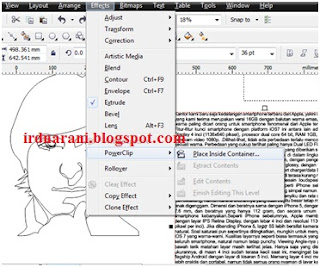







No comments